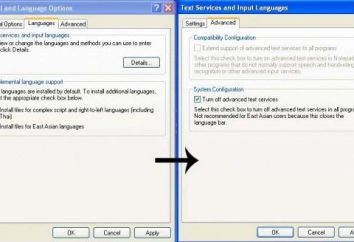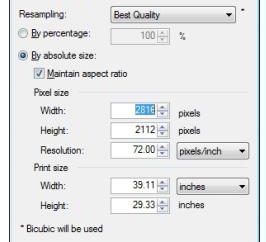Excel Hotkeys (Tastenkürzel)
Tastaturkürzel helfen Benutzer ihre Arbeit zu vereinfachen und zu beschleunigen, indem sie einige Aktionen zu ersetzen. Dies ist umso wichtiger, für ein Office-Programme wie Microsoft Excel, die dazu ausgebildet ist, eine Person zu erleichtern mit allen Arten von Daten zu arbeiten. Betrachten Sie die beliebten Tastenkombinationen, anwendbar in vielen Versionen dieser Anwendung (von Excel 2003 bis Excel 2013). Und in Excel 2003 sind keine Kombinationen mit Band zu arbeiten – Schnellzugriffsfeld, da diese Möglichkeit nur in Excel 2007 kam und ist in späteren Versionen verfügbar. Einige dieser Kombinationen können nicht mit lokalisierten Versionen betrachteten Anwendungen arbeiten.
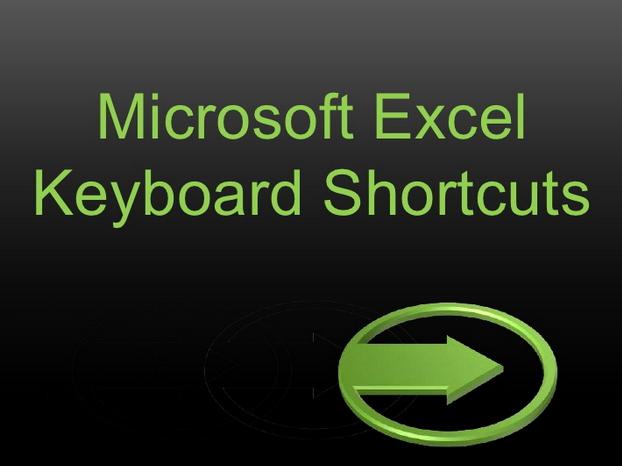
Die beliebtesten Excel Hot-Keys
Durch diese Tastenkombinationen drücken Grundfunktionen des Programms auszuführen. Wenn Tastenkombinationen zu beschreiben „+“ Symbol wird verwendet, um den Umsatz der Einzahlung zu zeigen, auf dem rechten Seite stehen und die „+“ Zeichen links. Tastenkombinationen sind in Klammern angegeben, können gleichzeitig gedrückt werden, eins, zwei, drei oder sogar vier Tasten auf der Tastatur. In der Regel ein, zwei oder drei von ihnen sind Schlüsseldienst – Ctrl, Shift oder Alt. Sie müssen zuerst drücken und halten Sie Zustand, drücken Sie eine andere (dritte oder vierte) die Tastenkombination.
ist es notwendig, eine neue Datei, drücken Sie (Strg + N) zu erstellen. Um in das Menü zu gehen, oder eine Datei öffnen – (Strg + O), speichern Sie die Datei – (Strg + S), «Speichern unter» – (F12), Print – (Strg + P). Schließen Sie die Datei – (Strg + F4). Aktiv: Abbrechen – (Strg + Z), wiederholen – (Strg + Y). Starten der Formel zu schaffen – (=). Schließen Sie die Datei – (Alt + F4). In Spalte – (Strg + Umschalt + Plus-Taste). Setzen Sie neue Blatt – (Shift + F11). Challenge-Tabellenerstellung Dialog – (Strg + L). Wie bitte den Text in der Zelle – (Alt + Enter).
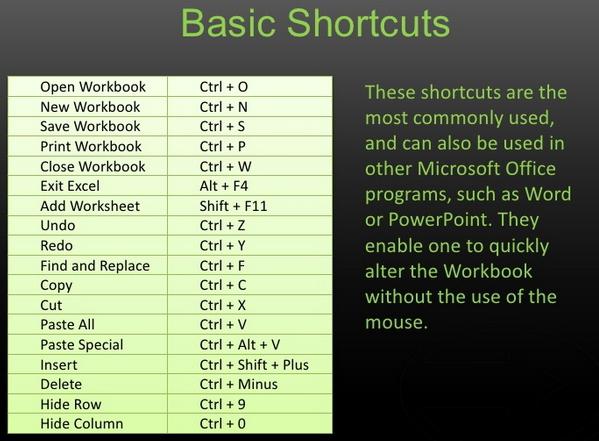
Navigationsoperationen
Um die Umrechnung bietet die folgenden Hotkeys Excel. Rufen Sie Fenster „Go» – (Strg + G). Gehe zu: auf die Zelle rechts – (Tab); an die Zelle auf der linken Seite – (Shift + Tab); Eine Bildschirm – (BildAuf); einen Bildschirm nach unten – (Bild ab); das nächste Blatt – (Strg + Bild ab); auf dem vorhergehenden Blatt – (Strg + BildAuf); im Datenbereich: von der ersten Zelle – (Strg + Home); für die Zelle umschließenden – (Strg + End); in Richtung des Pfeils zu der ersten Zelle – (Strg + Pfeil). Um zwischen den Blättern des offenen Buchs zu bewegen – (Strg + F6).
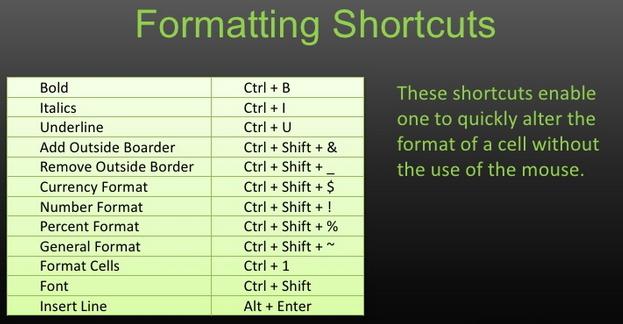
Textformatierung und Zelle
Um den Text formatieren in der ausgewählten Zelle (Bereich) verwendet Excel Hotkeys , die unten aufgeführt sind. In diesen Kombinationen verwenden Sie die Strg-Taste und die anderen in diesem Abschnitt angegebenen Schlüssel in Klammern.
Font: Fett – (B), die unterstrichene – (U), kursiv – (3), Durchstreichen – (5). Menü: Schriftwechsel – (Shift + F), Schriftgröße – (Shift + P). Übernehmen Markengrenzen – (Shift + 7). Entfernen Sie alle Grenzen – (Shift + Unterstrichen).
Menü aufrufen: Zellformatierung – (1), Schriftauswahl – (Shift + F), wählen Sie eine Schriftgröße – (Shift + P). Set Format: Interesse – (Shift + 5), die numerisch – (Shift + 1), Zeit – (Alt + 2), das Datum – (Alt + 3), die Cash – (Alt + 4), der Austausch – (Shift + 4) , häufig (entfernen Formatierung) – (Shift + #).
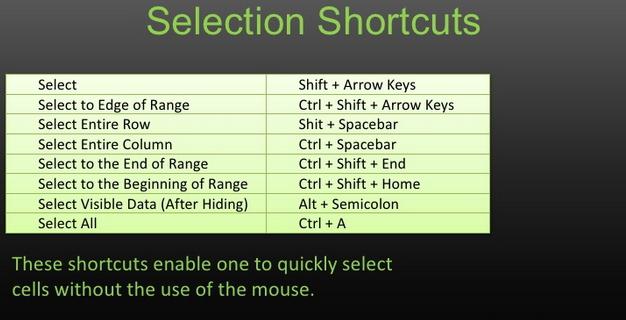
Auswählen und Bearbeiten von Text
Highlight: Die gesamte Liste – (Strg + A), eine komplette Linie – (Shift + Leer), wird die gesamte Spalte – (Strg + Raum), eine Anordnung von Zellen in der Richtung des Pfeils – (Shift + Pfeil) Zellenfeld , das all Datenblatt des Buchs beinhaltet – (Strg + Shift + 8).
Markierter Text: Schnitt (der Puffer) – (Strg + X), Kopieren (in der Zwischenablage) – (Strg + C). Paste – (Strg + V). So löschen Sie ein Zeichen aus dem Cursor: Links (Löschen), die links – (Backspace). Ändern der aktiven Zelle – (F2). Löschen Sie den aktuellen Wert und die aktive Zelle ändern – (leer).
Andere heiße Tasten Excel
Rufen Sie Suchfeld Text – (Strg + F), ersetzen Sie den Text – (Strg + H), wählen Sie den Stil – (Alt + ‚). Erstellen Sie automatisch ein Diagramm auf ein neues Blatt (F11). Ändern Sie den Kommentar zu einer Zelle – (Shift + F2). Berechnung AutoSum Zellen in der Spalte ausgewählt – (Alt + =); Wert der Summe wird in der Spalte der Zelle in der nächsten Zeile unter der Auswahl gesetzt. Legen Sie die ausgewählte aktuelle Zelle: Datum – (Strg + Umschalt + 4), während – (Strg + Umschalt + 6). Rechtschreibung – (F7).
Als nächstes wollen wir darüber reden , wie Zellen in Excel zu verschmelzen. Hotkey, in diesem Fall leider nicht ein Assistent. Allerdings gibt es einige Tricks, die Sie zu lindern einige des Problems helfen können.
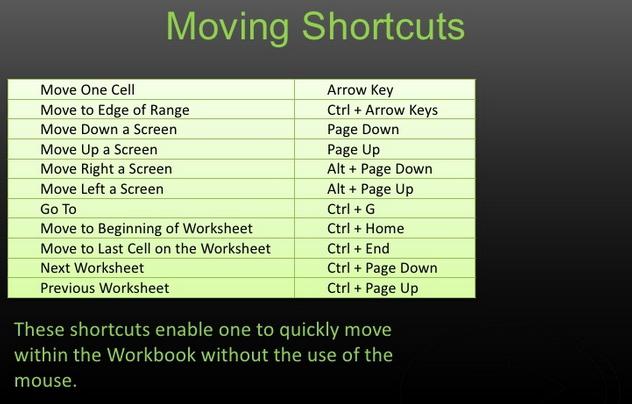
der Algorithmus
Wenn Sie Zellen in Excel zusammenführen möchten, gibt es einige Schwierigkeiten. Nachdem dieser Vorgang den Verlust von Daten in allen Zellen beinhaltet waren im Bereich kombiniert werden, mit Ausnahme der oberen linken Ecke. Zuerst Sie den Bereich von Zellen auszuwählen, haben mit der rechten Maustaste auf den Auswahlbereich zu kombinieren, drücken Sie, wählen Sie den Punkt „Zellen formatieren …“ Drop-Down-Menü. „Zellen formatieren“ erscheint von selbst, wählen Sie es in der Registerkarte „Ausrichtung“ und aktivieren Sie „Zusammenführen von Zellen.“ Zur Durchführung der Operation in Frage wird im Allgemeinen nicht in Excel Tastenkombinationen zur Verfügung gestellt.
Merge-Zellen leichter mit einer speziellen Taste auszuführen „Merge & Zentrieren“, das im Menü „Home“ befindet. Wenn Sie die Daten nicht in den Mittelpunkt stellen müssen, klicken Sie auf dem Etikett auf der rechten Seite der Taste, und in der Dropdown-Untermenü, das entsprechende Element auszuwählen. By the way, wenn Sie oft diese Operation verwenden, ist es am besten auf die Schaltfläche auf der Schnellstartleiste zu platzieren. Zum Speichern von Daten aus anderen Zellen, die die Region mit Ausnahme der oberen linken verbinden, müssen Sie den Inhalt an einem anderen Ort übertragen oder sie in der Zelle mittels Kopieren (oder Schneiden) und Einfügen hinzuzufügen.
Andere Möglichkeiten, Zellen zu kombinieren, ohne den Verlust von Daten auf die Verwendung von Makros verwendet, die zum Beispiel gefunden werden kann, in Excel-Foren zu arbeiten. Das Funktionsprinzip des Makros ist die gleiche wie von Hand, ist aber schneller und weniger auffällig für den Benutzer.
Wie eine Zeile mit Hotkeys einfügen
Oft gibt es einen Bedarf in dem Excel-Arbeitsblatt eine Zeile einzufügen. Hot-Keys für diesen Vorgang verwendet – Strg + Pluszeichen. Es sollte die Zeile markiert, auf das es notwendig ist, einen neuen einzufügen. Diese Auswahl kann durch Hotkeys (Shift + Leer) durchgeführt werden oder indem die linke Maustaste in den entsprechenden Zeilennummern auf der linken Seite zu klicken, wenn die Cursor in eine Pfeilform ändert. Wenn eine Zeile nicht ausgewählt ist, führt die Hotkey (Strg + Pluszeichen), um das Aussehen von „Die Zugabe der Zellen“ des entsprechenden Menü, das eine Auswahl von dem, was bietet einzubetten: shift Zellen nach unten oder rechts, Zeile oder Spalte.
Excel Hotkey „line» Löschen – (Strg + Minuszeichen). Um eine Zeile zu löschen ist es notwendig, drücken Sie diese Tastenkombination auswählen und ausführen.
Wenn Sie die Alt-Taste auf der Anwendungsmenüleiste drücken zeigt Noten von Hotkeys zu Menüpunkten entspricht. Dies ist in der Abbildung dargestellt. Verfügbar für Versionen des Programms mit Excel 2007 beginnen.
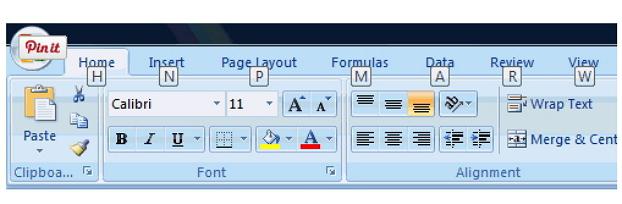
Inhalte einfügen in Excel
Oft ist es notwendig, in die Zelle nur Werte einfügen oder nur Formel. Dazu gibt es die Möglichkeit in Excel – einfügen. Hotkeys für diese – (Strg + Alt + V).
„Inhalte einfügen“ Dialogfeld öffnet sich, wenn Sie diese Tasten drücken. Es ist verfügbar, wenn kurz vor dem dies geschehen war das Kopieren oder Schneiden eines Objekts, um den Inhalt der Zelle, den Text auf dem Arbeitsblatt oder in einem anderen Programm. Im Fenster wählen Sie Ihr Land: Formel, Werteformate, Note oder ein anderes der vorgeschlagenen Optionen.
So der Inhalt dieses Artikels lesen, haben Sie gelernt, was die Hot-Keys Excel sind und wie sie verwendet werden. Natürlich ist der Artikel nicht alle vorhandenen Kombinationen beschreiben. Für eine vollständigere Studie des Themas sollten auch die Vorteile der speziellen Literatur nehmen.